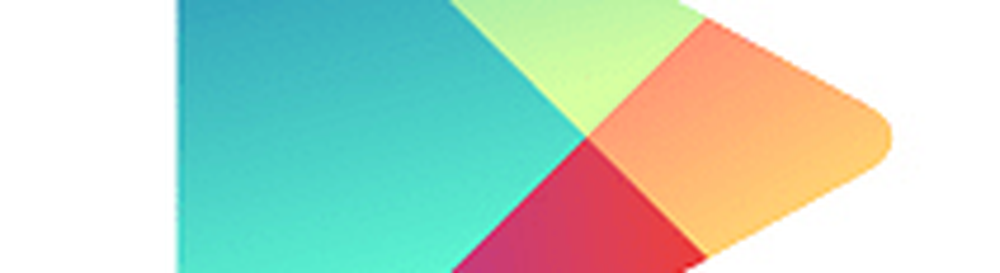Comment supprimer ou ajouter des mots au dictionnaire Office 2010

Comment modifier le dictionnaire Word personnalisé d'Office 2010
1. Dans toute application Office (Word, Outlook, PowerPoint, etc..) Cliquez sur Fichier > Options.

2. Dans le menu Options Cliquez sur la Vérification onglet, puis Cliquez sur la Dictionnaires Personnalisés bouton.

3. La liste des dictionnaires personnalisés devrait apparaître. Cliquez sur Modifier la liste de mots.

4. Dans la boîte de dialogue custom.dic, vous pouvez Type dans Mots) et alors Ajouter les au dictionnaire. Ou si vous avez besoin de supprimer un mot juste Cliquez sur le mot du dictionnaire liste, puis Cliquez sur Effacer. Lorsque vous avez terminé, assurez-vous de Cliquez sur D'accord enregistrer les modifications.
Sinon, vous pouvez modifier la liste de mots personnalisés du dictionnaire Office à l'aide du Bloc-notes..
5. Vous pouvez également modifier le dictionnaire à partir de son .dic fichier texte situé à:
% AppData% \ Microsoft \ UProof \ Custom.dic

6. Ouvrez simplement custom.dic et commencez à taper les mots que vous souhaitez ajouter au dictionnaire personnalisé. Gardez-le à un mot par ligne et rappelez-vous que les mots sont sensibles à la casse lors de la vérification orthographique ultérieure. Une fois que vous avez fini, sauvegarder et sortir du bloc-notes.

Tous les mots que vous avez ajoutés au fichier custom.dic ne sont plus marqués par le vérificateur d'orthographe d'Office 2010. Alors méfiez-vous des fautes de frappe aussi.